آیا برای پخش پادکست های مورد علاقه خود در Spotify مشکل دارید؟ اگر چنین است، شما تنها نیستید. اگرچه Spotify در بین بهترین خدمات پخش پادکست و موسیقی رتبه بندی می شود، اما از مشکلات مصون نیست. خوشبختانه، چندین راه حل وجود دارد که می توانید سعی کنید پادکست های خود را دوباره پخش کنید.
در این راهنمای عیبیابی، به برخی از رایجترین مشکلاتی که منجر به پخش نشدن پادکستهای Spotify میشود، نگاه میکنیم و شما را در مراحل عیبیابی آنها در Android، iPhone و iPad راهنمایی میکنیم.
1. خروج اجباری و راه اندازی مجدد Spotify
اگر Spotify نتواند پادکست های شما را پخش کند، ابتدا باید برنامه را به اجبار ترک کنید و آن را دوباره راه اندازی کنید. این اغلب مشکلات فنی غیرمنتظره ای را که ممکن است باعث ایجاد مشکل شده باشد حل می کند.
برای انجام این کار، انگشت خود را به سمت بالا بکشید تا تعویض کننده برنامه iPhone یا Android خود را بیاورید، کارت Spotifyرا بردارید و برنامه را از طریق صفحه اصلی راه اندازی مجدد کنید.
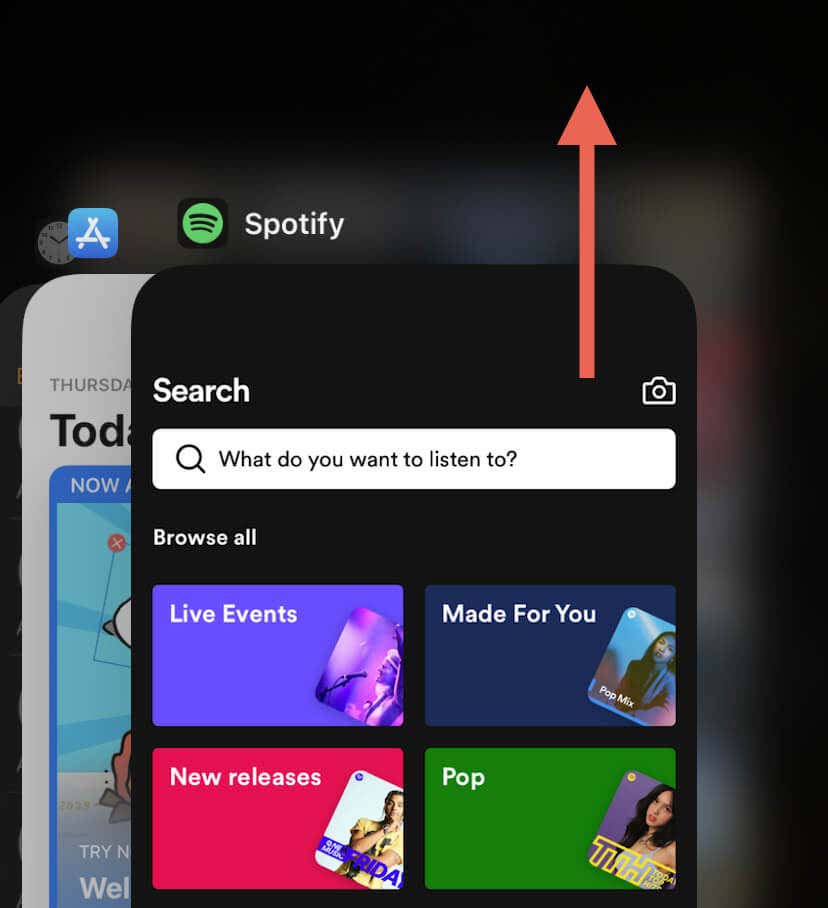
2. تلفن خود را راه اندازی مجدد کنید
اگر Spotify همچنان در پخش پادکست با مشکل مواجه است، آیفون خود را ریستارت کنید یا اندروید. این می تواند به رفع اشکالات مربوط به سیستم کمک کند و از عملکرد صحیح برنامه جلوگیری کند.
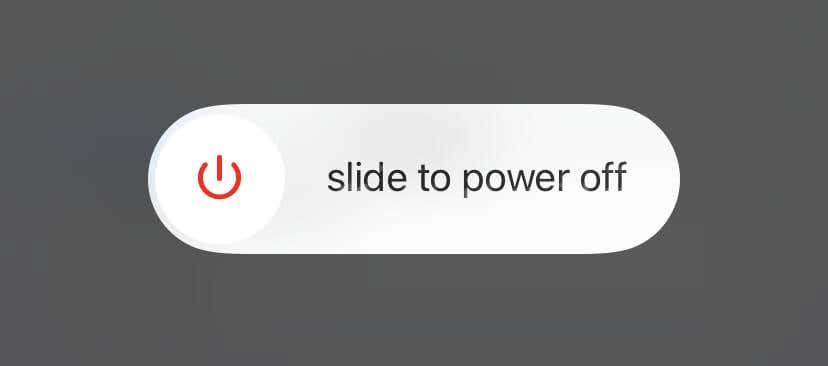
3. وضعیت سرور Spotify
را بررسی کنیدSpotify گاهی اوقات ممکن است با مشکلاتی در سمت سرور مواجه شود که شما را از پخش پادکست ها باز می دارد. صفحه وضعیت اسپاتیفای توییتر را برای بهروزرسانی وضعیت سرویس بررسی کنید. همچنین میتوانید از Spotify subreddit در Reddit دیدن کنید تا ببینید آیا سایر کاربران Spotify با مشکلات مشابهی مواجه هستند یا خیر.
4. اتصال شبکه خود را بررسی کنید
اتصال ضعیف اینترنت یکی دیگر از مشکلات پخش ناسازگار پادکست در Spotify است. اگر سایر فعالیتها، مانند پخش آهنگ، کند یا نامنظم به نظر میرسند، یک راه سریع برای حل مشکل حالت هواپیمای گوشی خود را فعال و غیرفعال کنید است.
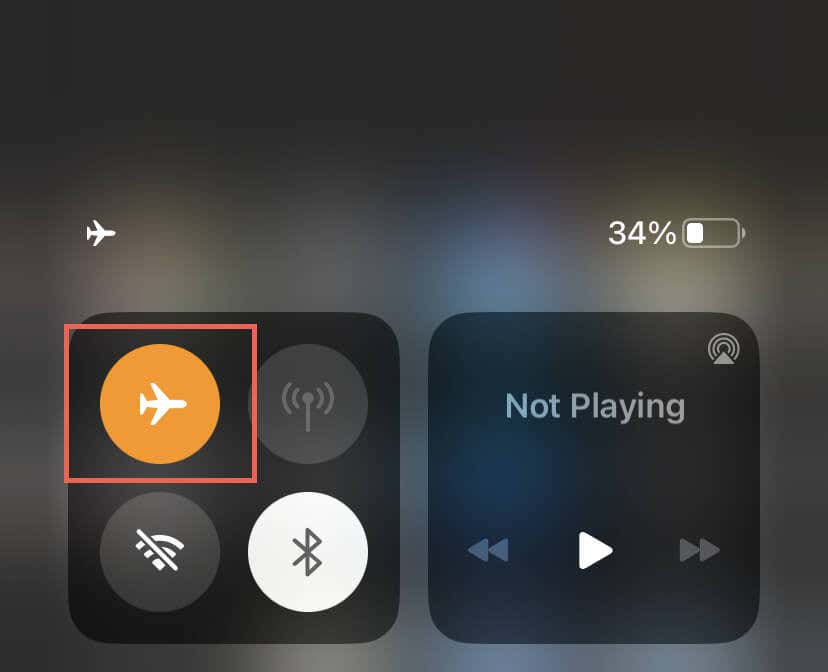
اگر کمکی نکرد، راهحلهای مختلفی را آزمایش کنید، مانند راهاندازی مجدد روتر Wi-Fi، اتصال به شبکه Wi-Fi دیگر، یا تغییر به داده تلفن همراه و بالعکس. برای اطلاعات بیشتر راهنمای ما برای عیب یابی کند وای فای را بررسی کنید و داده های موبایل.
5. قطع اتصال از شبکه های خصوصی مجازی
شبکه های خصوصی مجازی (یا VPN) با مسیریابی ترافیک اینترنت از طریق سرورهای راه دور کار می کند، که می تواند باعث تاخیر و اختلال شود. اگر از VPN استفاده می کنید، آن را خاموش کنید.
به تنظیمات>عمومی>VPN و مدیریت دستگاه(iOS) یا تنظیمات>بروید شبکه و اینترنت>VPN(Android) و هر گونه پیکربندی VPN را در دستگاه تلفن همراه خود غیرفعال کنید.
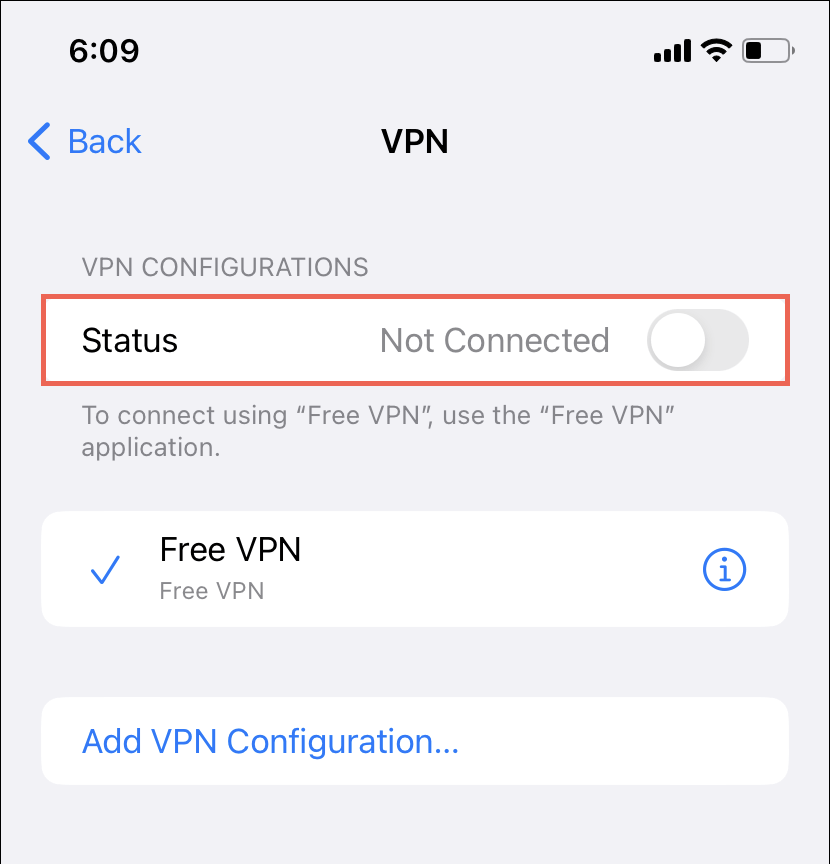
اگر در iPhone مشترک iCloud+ هستید، بهتر است رله خصوصی iCloud را غیرفعال کنید—به تنظیمات>اپل بروید شناسه>iCloud>رله خصوصیو سوئیچ کنار رله خصوصیرا خاموش کنید.
6. ذخیره داده در تلفن خود را غیرفعال کنید
ویژگیهای ذخیرهسازی داده iPhone یا Android شما میتواند با برنامههای پخش چندرسانهای مانند Spotify تداخل ایجاد کند. آنها را غیرفعال کنید و بررسی کنید که آیا این تفاوت ایجاد می کند.
بهینهسازی داده را در تلفنهای Android غیرفعال کنید
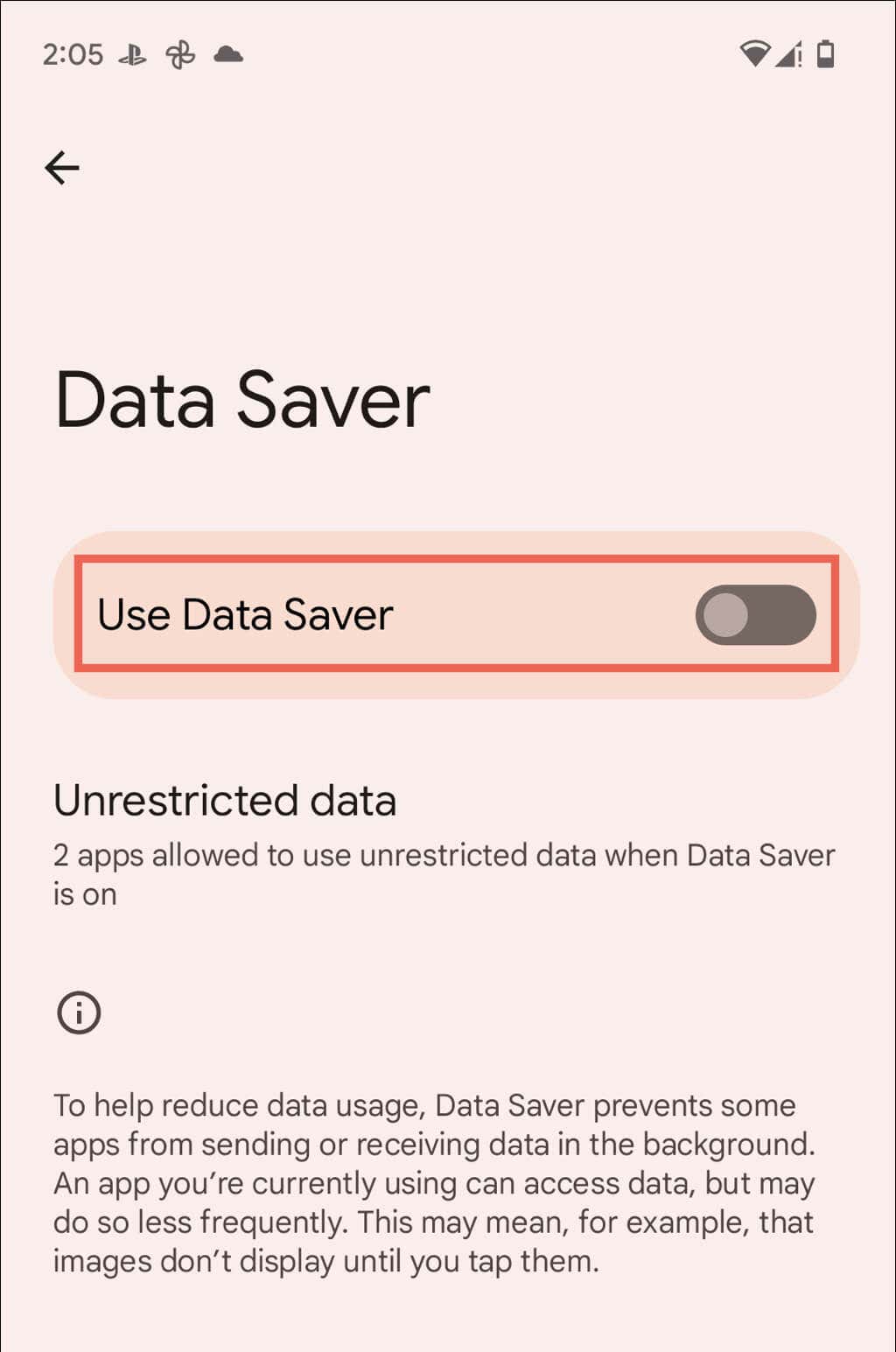
حالت کم داده را در آیفون غیرفعال کنید
اگر از داده تلفن همراه استفاده میکنید، به تنظیمات>داده تلفن همراه>گزینههای داده تلفن همراهبروید و سوئیچ کنار کم را غیرفعال کنید حالت داده.
7. تنظیمات برگزیده کیفیت صوتی خود را بررسی کنید
در مرحله بعد، تنظیمات صوتی Spotify را بررسی کنید و مطمئن شوید که برنامه تنظیم شده است تا به طور خودکار کیفیت پخش خود را بر اساس سرعت اینترنت تنظیم کند. برای انجام این کار:
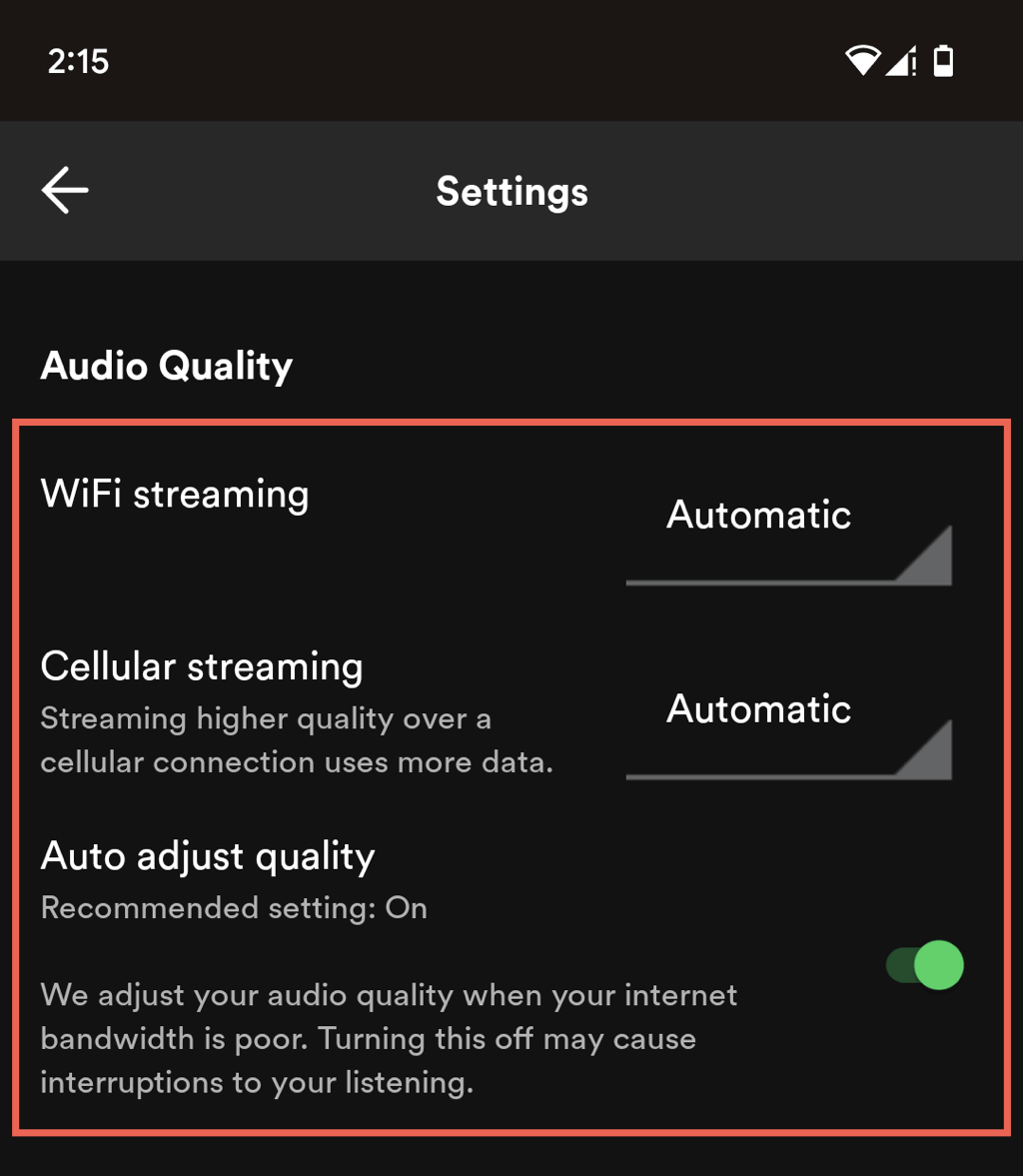
8. دانلود و پخش پادکست
اگر از Spotify Premium استفاده میکنید، میتوانید پادکستهای خود را برای گوش دادن آفلاین دانلود کنید—به دنبال نماد دانلودبگردید و روی آن ضربه بزنید. این میتواند تجربه شنیداری روان را بدون بافر یا وقفه تضمین کند.
9. Spotify
را به روز کنیداستفاده از نسخه قدیمی Spotify در Android یا iPhone میتواند باعث مشکلات غیرمنتظره پخش صدا شود، بنابراین سعی کنید برنامه را به آخرین نسخه آن بهروزرسانی کنید. برای انجام این کار، از فروشگاه Google Play یا Apple Apple Store دیدن کنید، Spotifyرا جستجو کنید، و روی Updateدر صفحه فروشگاه برنامه ضربه بزنید..
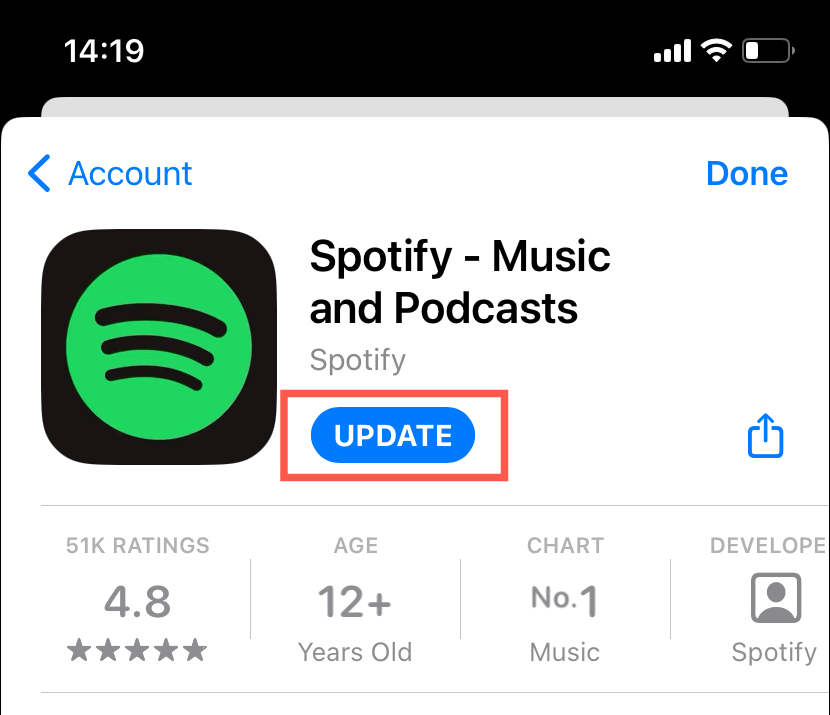
10. کش برنامه Spotify
را پاک کنیدSpotify دادهها را به صورت محلی ذخیره میکند تا عملکرد را بهبود بخشد، اما ممکن است خراب شود و باعث اختلال در عملکرد برنامه شود. برای پاک کردن حافظه پنهان Spotify:
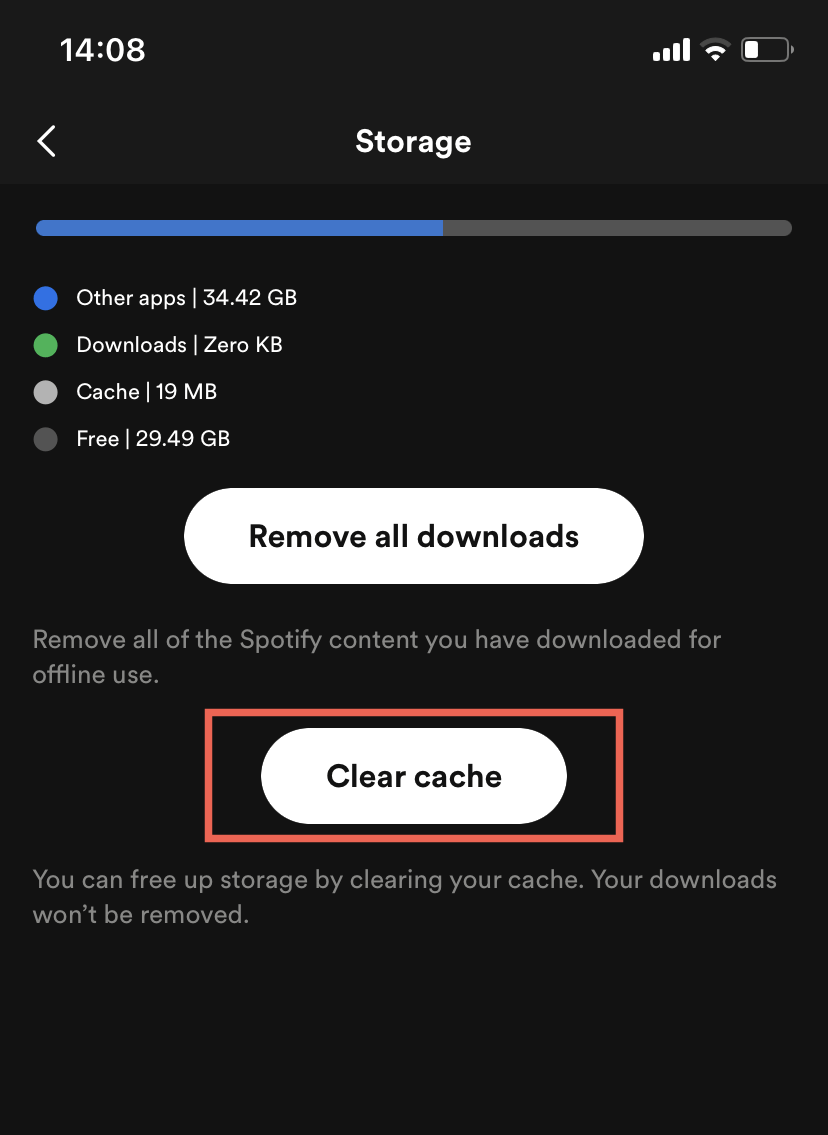
11. حالت آفلاین را غیرفعال کنید
حالت آفلاین در Spotify شما را به گوش دادن به آهنگها و پادکستهای دانلود شده محدود میکند. برای تأیید فعال نبودن ویژگی، باید:
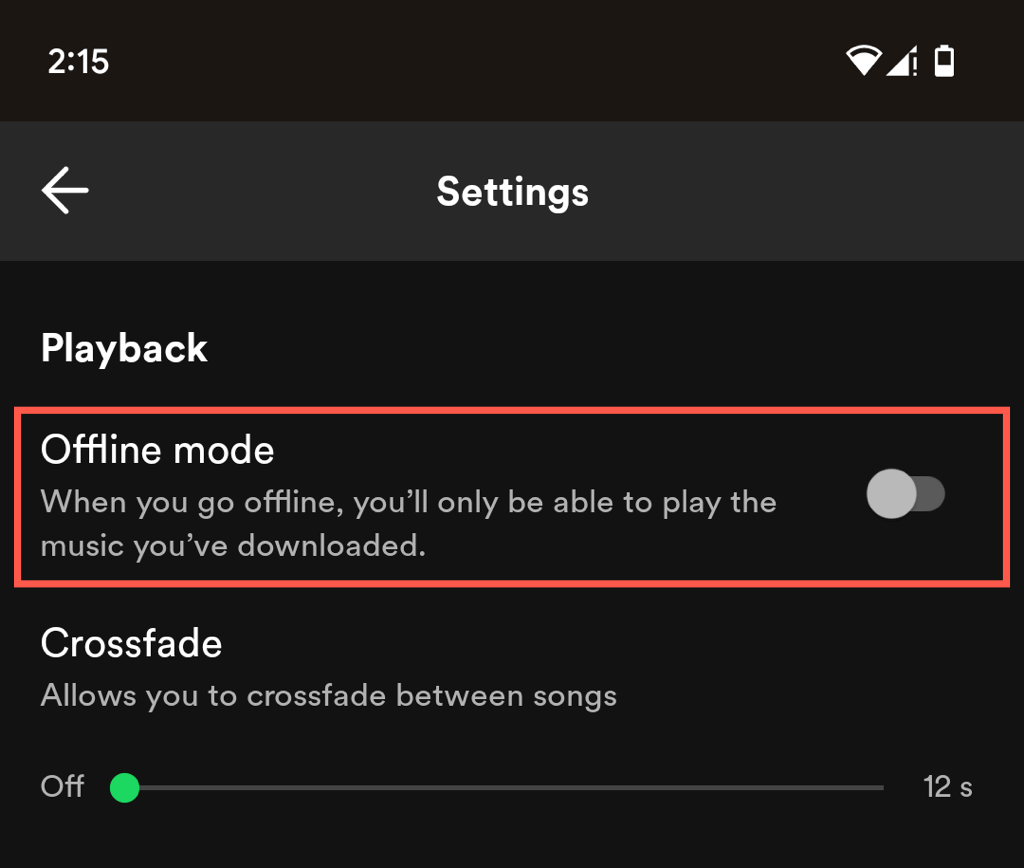
12. از سیستم خارج شوید و دوباره به Spotify وارد شوید
اگر هنوز در پخش پادکست در Spotify مشکل دارید، خروج از برنامه و بازگشت دوباره به آن میتواند به بازخوانی برنامه کمک کند. سریع، آسان است و لیستهای پخش و بارگیریهای Spotify خود را از دست نخواهید داد.
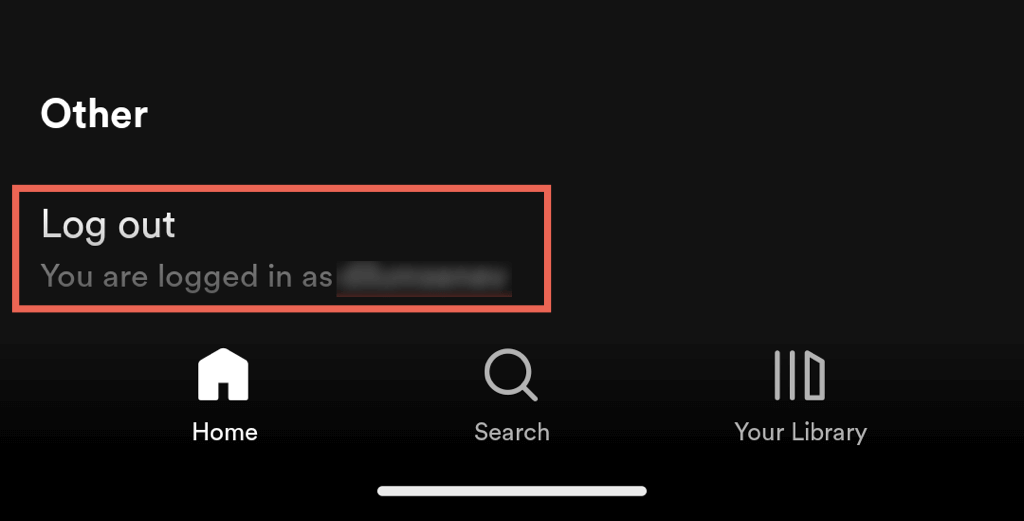
13. Spotify
را حذف و دوباره نصب کنیدنصب مجدد Spotify می تواند به حل مشکلات اساسی اساسی که ممکن است در پخش پادکست مشکل ایجاد کند، کمک کند، اما به یاد داشته باشید که با این کار همه دانلودها حذف می شوند.
حذف نصب و نصب مجدد Spotify در اندروید
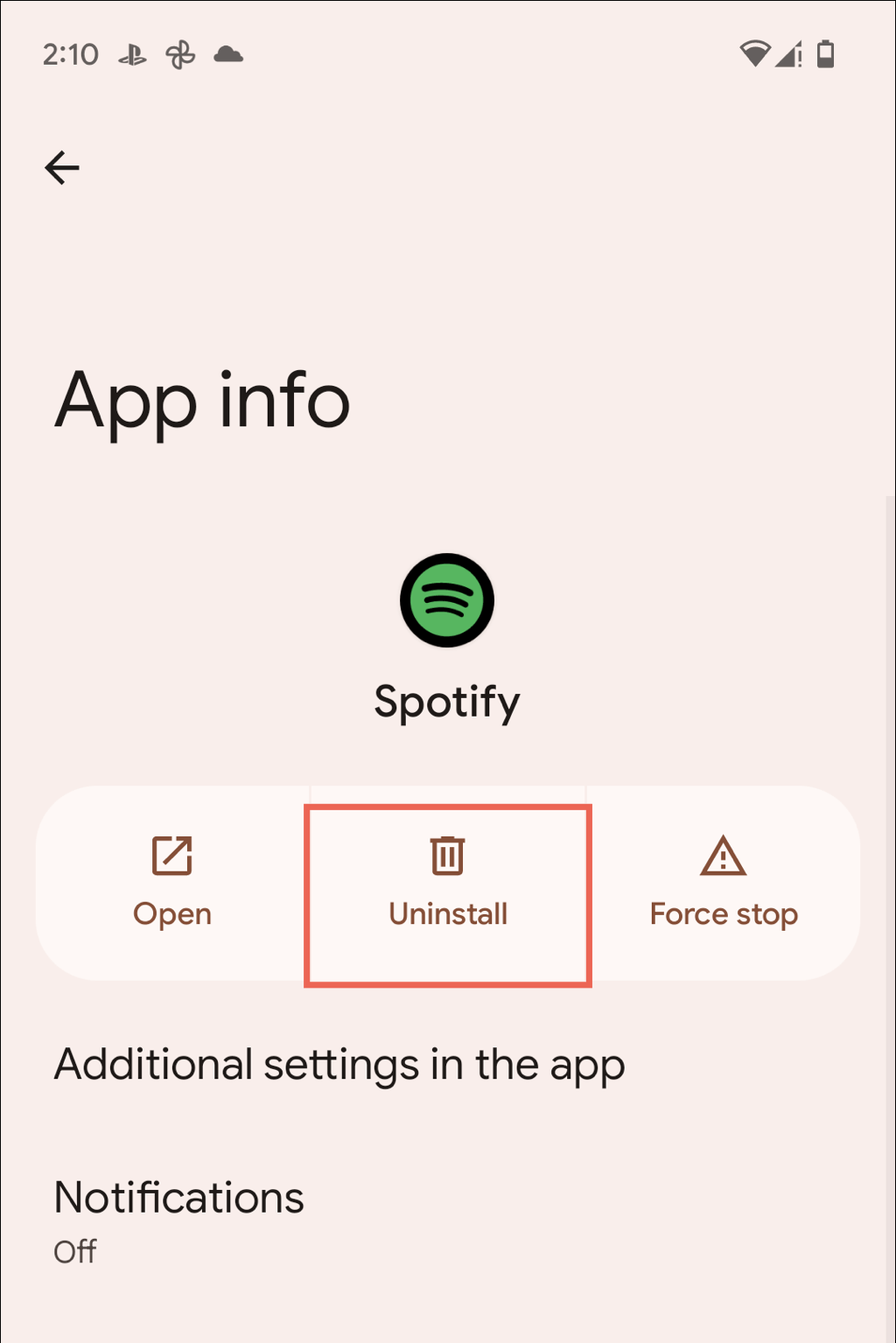
حذف نصب و نصب مجدد Spotify در iOS
بازگشت به گوش دادن مجدد به پادکست های مورد علاقه خود
مشکلات پخش پادکست در Spotify ممکن است خسته کننده باشد، اما معمولاً به راحتی قابل حل است. از خروج اجباری و راهاندازی مجدد برنامه گرفته تا بررسی اتصال اینترنت و نصب بهروزرسانیهای برنامه، این روشهای عیبیابی ساده باید به شما کمک کند. اگر همه چیز شکست خورد، حذف و نصب مجدد برنامه باید Spotify را برای همیشه برطرف کند..
اگر همچنان با مشکلاتی مواجه هستید، بهترین گزینه شما با پشتیبانی Spotify تماس بگیرید است. در این مدت از پخش کننده وب Spotify یا برنامه دسکتاپ Spotify برای گوش دادن به پادکست ها استفاده کنید.
.